excel标准差该用哪个?如何利用函数计算excel标准差?
发布时间:2021年01月28日 15:27
excel标准差函数是什么? excel怎么计算标准差呢?其实在生活中标准差是经常使用到的,它表示一组数据的离散程度,数值越大,预示着离散程度越大;数值越小,预示着离散程度越小,接下来小编给大家详细介绍excel标准差函数的计算方法。
1、首先选中最后标准差要出现的单元格,点击【开始】菜单中的【自动求和】旁边的三角,出现下拉菜单,点击【其他函数】;

2、出现【插入函数】的窗口后点击【选择类别】,选择【全部】,找到标准差的函数【STDEVP】如下图:
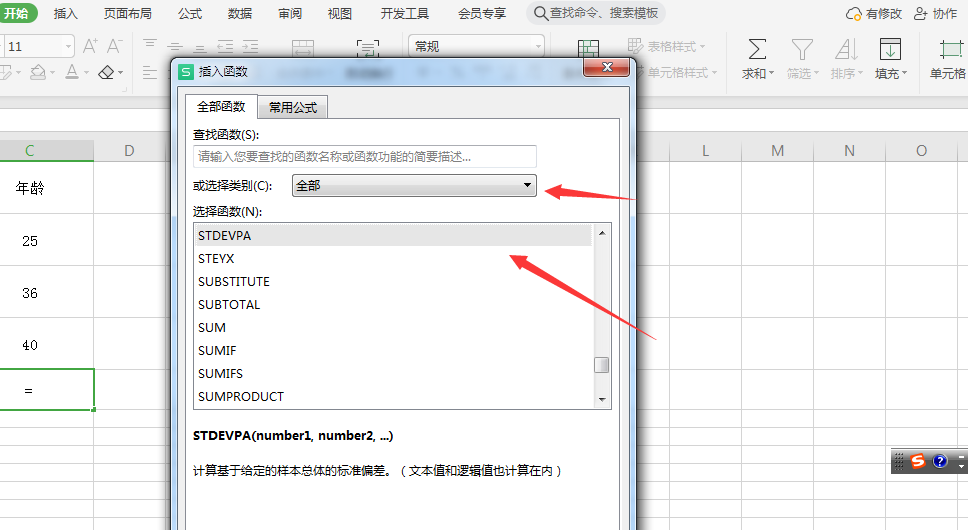
点击确定后,点击箭头所指的位置,选择数据,选择完成后,再次点击箭头所指的图标,回到设置窗口,点击【确定】,
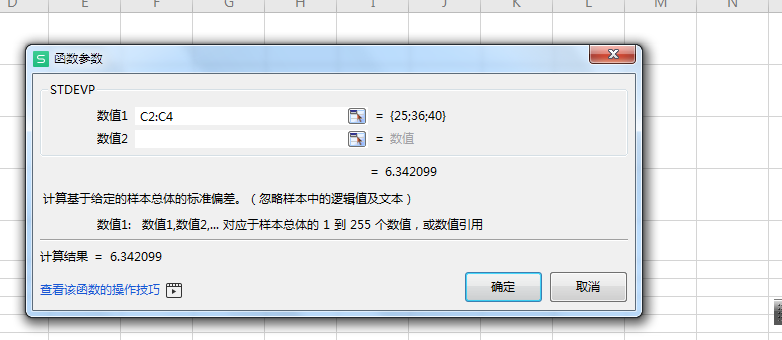
4、就可以看到计算好的标准差了,如下图所示:
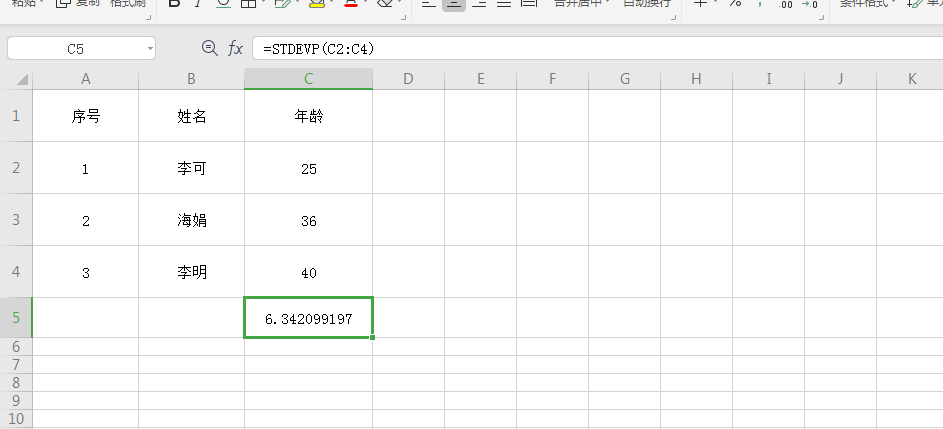
以上所述是小编给大家介绍的计算excel 标准差该用哪个函数以及如何利用函数计算excel标准差的方法,操作比较简单,但是我们一定要细心,把函数选择正确,要不你就会计算错的,最后希望小编的分享对大家有所帮助,
本文章使用以下硬件型号:联想小新Air15;系统版本:win10;软件版本:excel 2019。





